우분투에서 이더넷이 2개 일 때 하나의 네트워크는 내부 통신을 위해 사용하고, 다른 하나는 외부 통신의 목적으로 사용할 수 있습니다. 이때 외부로 나가는 이더넷을 확인하는 방법은 2가지가 있습니다. 하나는 ip route 명령을 이용합니다. ip route 명령을 사용했을 때 default 로 표현되는 이더넷이 외부로 나갈 때 사용하는 경로가 됩니다. $ ip route default via 11.182.92.1 dev enp4s0 proto dhcp src 11.182.94.148 metric 100 다른 하나는 ifconfig 명령을 이용합니다. 외부 경로에서 파일을 다운로드 하거나, 다른 작업을 처리하여 패킷을 사용하고 ifconfig 명령으로 RX 패킷이 늘어나는 이더넷을 확인하면 됩니다. $ i..
jupyter를 설치하기 위해서 ubuntu 20에서 파이썬 3.6 버전을 설치해야 하는 경우가 있어서 python 빌드 방법을 정리합니다. 우분투 20은 파이썬 3.8 버전이 기본 설치 되어 있습니다. 파이썬 3.6 버전을 사용하기 위해서는 소스를 다운 받아서 빌드해야 합니다. 주의 사항 설치할 때 make install 을 절대 사용하면 안됩니다. 기존에 설치된 파이썬 3.8과 중복되어 기본 적인 명령(ex: apt)이 실행되지 않을 수 있습니다. sudo update-alternatives 명령을 사용해서 기본 파이썬 명령을 변경할 때도 동일한 결과가 발생할 수 있습니다. 되도록 심링크등을 이용해서 설정하는 것이 좋습니다. apt 로 설치하는 라이브러리도 함께 설치 하고 빌드 하는 것이 좋습니다. ..
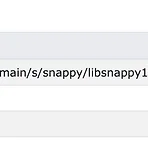 [bash] snappy 라이브러리 다운로드 설치
[bash] snappy 라이브러리 다운로드 설치
ubuntu 18.04에 패키지를 설치할 때 기본적으로 apt 를 이용하지만, 인터넷이 되지 않는 환경에서 작업을 해야 할 때는 설치 파일을 다운로드 해서 설치해야 합니다. 설치 파일은 다음 위치에서 확인할 수 있습니다. https://ubuntu.pkgs.org/20.04/ubuntu-main-arm64/libsnappy1v5_1.1.8-1build1_arm64.deb.html 그리고 Download 항목에서 설치 파일 다운로드 링크를 확인할 수 있습니다. 이 파일을 받아서 dkpg 명령으로 설치할 수 있습니다. 파일로 다운로드를 받게 되면 사전에 필요한 라이브러리가 없어서 설치가 안될 수도 있습니다. 이럴때는 필요한 라이브러리를 순서대로 설치해 주어야 합니다. 스내피 라이브러리명인 libsnappy-..
ubuntu의 클라우드 이미지를 사용할 때 환경에 따라서 apt 사용시 락(lock)이 걸려서 사용을 하지 못하는 경우가 있습니다. 이 경우 원인은 다른 프로세스에서 apt를 사용하고 있을 때 발생합니다. 여러 가지 원인이 있을 수 있는데 저 같은 경우에는 사용하는 네트워크 환경에서 apt의 기본 리파지토리에 접근할 수 없어서 발생하였습니다. 기본 리파지토리에 접근이 안되는데 apt-daily.service 가 실행되어 다른 패키지를 설치 할 수 없는 문제가 발생하였습니다. 해결 방법 - apt-daily.service 종료 이 문제를 해결하는 방법은 apt-daily.service를 종료하고, /etc/apt/sources.list 파일을 교체 후 다시 실행하는 것입니다. https://unix.sta..
우분투에서 크론탭을 설정하는 중에 Operation not permitted 오류가 발생하는 경우가 있습니다. 이는 crontab 파일의 수정을 위한 권한이 부족할 때 발생합니다. 다음과 같이 /var/spool/cron/crontabs 파일의 수정권한이 부족하기 때문에 발생하는 오류로 해당 위치의 권한을 수정해야 합니다. # 오류 $ crontab -e crontab: installing new crontab crontab: crontabs/deploy: rename: Operation not permitted crontab: edits left in /tmp/crontab.BDmSwI/crontab # /var/spool/cron/crontabs 파일 수정 권한 부족 $ ll total 20 drwx..
우분투에 그라파나를 설치 하는 방법은 다음과 같습니다. 설치 및 실행후 3000번 포트로 접속하면 됩니다. 기본 포트는 3000번 입니다. 최신 버전 다운로드는 다음 위치에서 최신 버전을 확인하면 됩니다. https://grafana.com/grafana/download/9.2.10 Download Grafana | Grafana Labs Overview of how to download and install different versions of Grafana on different operating systems. grafana.com
- Total
- Today
- Yesterday
- bash
- SQL
- build
- hbase
- 하둡
- AWS
- 다이나믹
- 오류
- Hadoop
- ubuntu
- 파이썬
- emr
- 백준
- mysql
- 알고리즘
- nodejs
- airflow
- 하이브
- HIVE
- yarn
- SPARK
- Tez
- Python
- S3
- Linux
- oozie
- error
- 정올
- HDFS
- java
| 일 | 월 | 화 | 수 | 목 | 금 | 토 |
|---|---|---|---|---|---|---|
| 1 | ||||||
| 2 | 3 | 4 | 5 | 6 | 7 | 8 |
| 9 | 10 | 11 | 12 | 13 | 14 | 15 |
| 16 | 17 | 18 | 19 | 20 | 21 | 22 |
| 23 | 24 | 25 | 26 | 27 | 28 | 29 |
| 30 | 31 |

